كيف يمكنك النسخ الاحتياطي iPhone لجهاز الكمبيوتر دون اي تيونز

إذا كنت قد سافرت للتو من رحلة ، فقد التقطت صورًا جميلة للمشهد وسجلت مقاطع فيديو للذاكرة السعيدة. لقد حان الوقت لنسخ iPhone إلى جهاز الكمبيوتر الآن بأفضل بديل iTunes: Tipard اي فون نقل.
الجزء 1: أسباب عمل نسخة احتياطية من iPhone بدون iTunes
- 1. لا يعد iTunes الخائن برنامجًا جيدًا لنظام تشغيل Windows.
- 2. الملفات التي تم تسجيلها للتطبيقات قد لا تدعم النسخة الاحتياطية بنجاح من قبل iTunes.
- 3. لا يمكن معاينة جميع الملفات والاحتفاظ بنسخة احتياطية من ملفات iPhone.
- 4. المستحيل لحفظ العديد من النسخ الاحتياطي فون.
في الواقع ، تم ابتكار iTunes لإنشاء نسخة احتياطية من بيانات iPhone أيضًا ، ولكن قد يكون رسم الاشتراك الشهري مشكلة بالنسبة لك. عند النسخ الاحتياطي iPhone إلى جهاز الكمبيوتر دون أي تيونز ، يمكنك ذلك حذف بعض النسخ الاحتياطية على iCloud للملفات الثمينة.
جزء 2: يسلط الضوء على النسخ الاحتياطي iPhone لجهاز الكمبيوتر مع iPhone نقل
- - النسخ الاحتياطي iPhone إلى جهاز الكمبيوتر للكمبيوتر / ماك بكل سهولة
- - نقل جميع الملفات من iPhone إلى جهاز الكمبيوتر للنسخ الاحتياطي
- - معاينة وتحديد الملفات للنسخ الاحتياطي iPhone إلى جهاز الكمبيوتر
- - حفظ العديد من النسخ الاحتياطي فون إلى جهاز الكمبيوتر
-
-- نقل ملفات النسخ الاحتياطي إلى iPhone الجديد أو غيرها من iDevices
- - النسخ الاحتياطي iPhone إلى جهاز الكمبيوتر هو نسبي آمن للتسرب
إذا كنت مهتمًا بـ Tipard iPhone Transfer ، يمكنك تنزيل الإصدار التجريبي من إصدار ويندوز و نسخة ماك الآن. يوصى بشدة أنه يمكنك عمل نسخة احتياطية من جهاز iPhone على جهاز الكمبيوتر بشكل متكرر. ومن ثم يمكنك استرجاع بيانات iPhone بسهولة.
الجزء 3: كيفية عمل نسخة احتياطية من iPhone على جهاز الكمبيوتر بدون iTunes
قم بتوصيل iPhone و Mac / PC
سيقوم البرنامج بالكشف عن iDevice وإطلاق لقطة على النحو التالي.
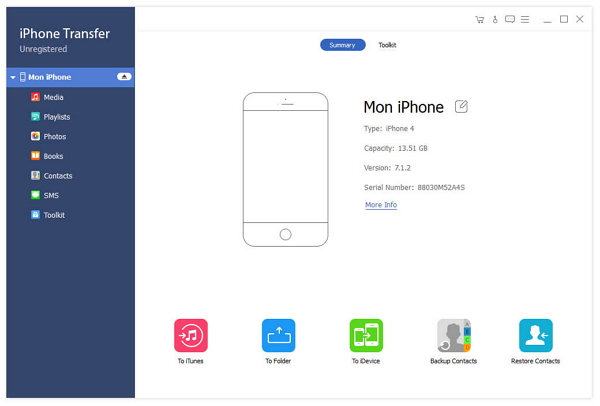
النسخ الاحتياطي iPhone إلى جهاز الكمبيوتر
ثم يمكنك النقر فوق الزر "إلى مجلد" لحفظ ملفات iPhone على جهاز الكمبيوتر.
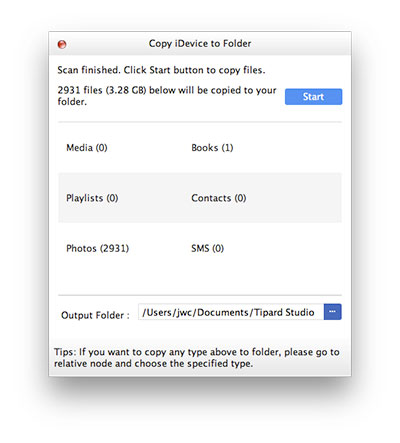
معاينة النسخ الاحتياطي وإدارة الملف
لا داعي للقلق بشأن مكان نسخ الملفات من iPhone إلى الكمبيوتر. يمكنك العثور على مجلد الإخراج مع تاريخ التفاصيل بسهولة.
يمكنك أيضًا حفظ عدة نسخ احتياطية بأسماء مختلفة ، والتي يمكن أن تساعدك في استرداد الملفات بسهولة. بعد استخدام أفضل بديل iTunes لنسخ iPhone إلى الكمبيوتر ، يجب أن تقع في الحب مع التطبيق قريبًا.

- النسخ الاحتياطي iPhone إلى جهاز الكمبيوتر ، إلى iDevice أو إلى iTunes.
- النسخ الاحتياطي iPhone وغيرها من الأجهزة مع جميع الملفات ، حتى إضافة ملفات من جهاز الكمبيوتر.
- قم بترحيل الموسيقى والبيانات الأخرى من كمبيوتر Mac أو Windows إلى iPhone / iPad / iPod.







